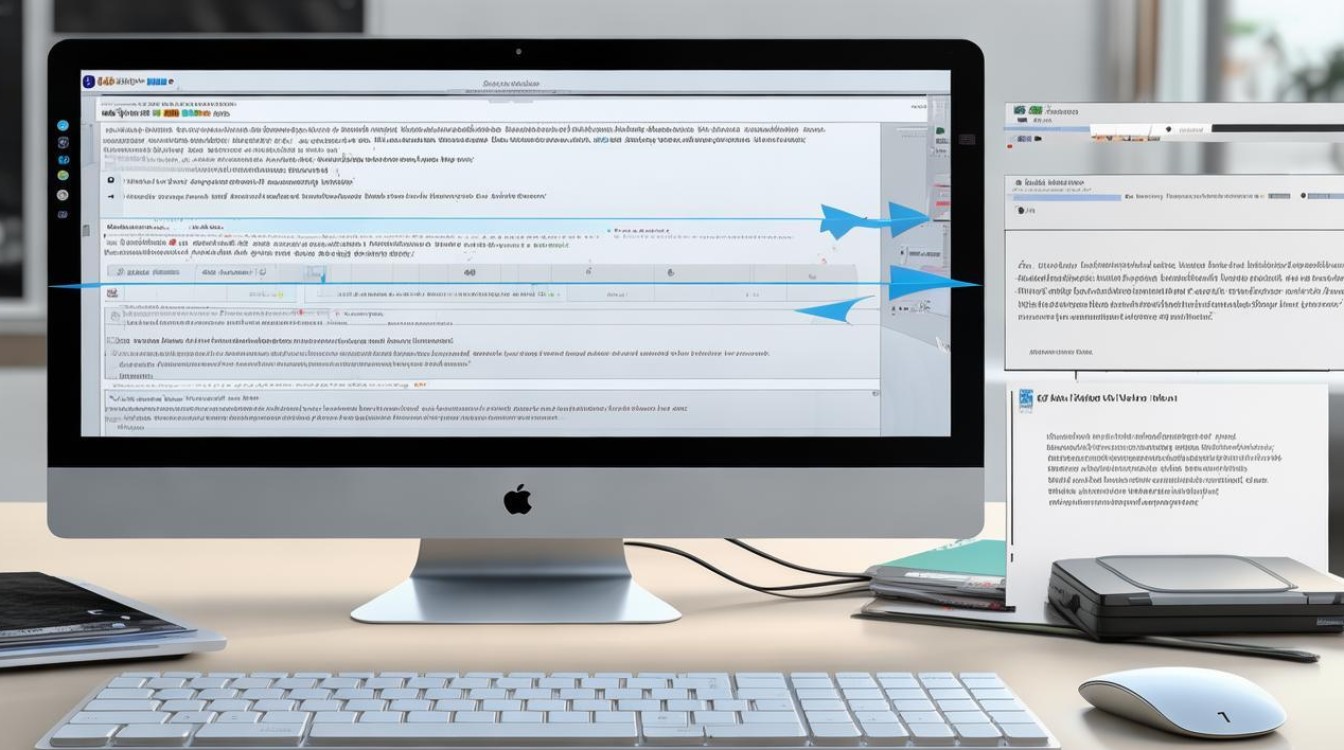电脑硬盘怎么去
shiwaishuzidu 2025年4月11日 00:55:15 硬盘 20
电脑硬盘是存储数据的设备,机械硬盘靠磁头在盘片读写,固态硬盘用闪存芯片存储,定期清理碎片、磁盘整理可优化性能,避免震动、高温,数据备份防丢失。
电脑硬盘的选购、使用与维护全攻略
在当今数字化时代,电脑硬盘作为存储数据的核心部件,其性能与稳定性直接影响着我们的工作效率与数字生活体验,从选购到日常使用,再到后期的维护与升级,每一步都至关重要,本文将深入探讨如何根据个人需求挑选合适的硬盘,以及在使用过程中如何进行有效的管理和维护,确保数据的安全与高效访问。

硬盘类型解析
-
机械硬盘(HDD):传统的存储解决方案,依靠旋转的磁盘和移动的读写头来存取数据,优点是容量大、成本低,适合大规模数据存储;缺点是速度较慢,尤其是随机读写性能不佳,且由于机械结构易受震动影响,噪音相对较大。
-
固态硬盘(SSD):采用闪存技术,无机械部件,数据读写速度极快,显著提升系统启动和程序加载时间,分为SATA SSD和NVMe SSD两种接口类型,后者通过PCIe通道直连CPU,速度更快,但SSD单位成本较高,容量相对有限。

-
混合硬盘(HHD)/SSHD:结合了HDD和SSD的特点,内置少量高速缓存(通常为SSD),以提升常用数据的访问速度,同时保持大容量存储的优势,是一种性价比较高的折中方案。
选购指南
| 考虑因素 | 说明 |
|---|---|
| 存储需求 | 根据个人或工作需要确定硬盘容量,如文档、照片、视频等文件大小总和。 |
| 性能要求 | 若追求快速响应和高效率,优先选择SSD;需大量存储则可考虑HDD或HHD。 |
| 预算限制 | 平衡性能与成本,合理分配预算。 |
| 兼容性检查 | 确保新硬盘与现有主板接口兼容(如SATA、M.2等)。 |
| 品牌与售后 | 选择知名品牌,享受可靠的质量和售后服务。 |
安装步骤
- 备份数据:更换前务必备份原硬盘数据。
- 物理安装:根据硬盘类型,正确插入主板接口,固定好硬盘。
- 连接线缆:确保电源线和数据线连接稳固。
- 系统设置:进入BIOS/UEFI设置,识别新硬盘并进行必要的初始化操作。
- 分区格式化:使用操作系统自带工具或第三方软件对硬盘进行分区和格式化。
日常使用与维护
- 定期备份:重要数据应定期备份至外部存储设备或云服务。
- 碎片整理:对于HDD,定期进行碎片整理以优化读写效率(SSD无需此操作)。
- 监控健康状态:利用SMART技术监测硬盘健康状况,提前预警潜在问题。
- 避免物理损伤:防止硬盘受到震动、高温、潮湿等不利环境影响。
升级策略
- 容量升级:当存储空间不足时,可替换为更大容量的硬盘。
- 性能升级:将原有HDD升级为SSD,显著提升系统整体性能。
- RAID配置:对于高级用户,可通过组建RAID阵列提高数据冗余和读写速度。
故障排查
- 无法识别:检查连接是否牢固,BIOS中是否正确检测到硬盘。
- 读写错误:运行硬盘检测工具,检查是否存在坏道或其他硬件故障。
- 性能下降:可能是硬盘老化或接近寿命终点,考虑备份数据并准备更换。
FAQs
Q1: 如何判断我的电脑是否支持NVMe SSD? A1: 查看您的主板规格书或制造商网站,确认是否有支持NVMe协议的M.2接口,确保您的操作系统版本支持NVMe驱动。

Q2: 硬盘出现坏道怎么办? A2: 轻微坏道可以尝试使用硬盘修复工具尝试修复,严重坏道或无法修复时,应立即备份重要数据,考虑更换新硬盘以避免数据丢失风险。